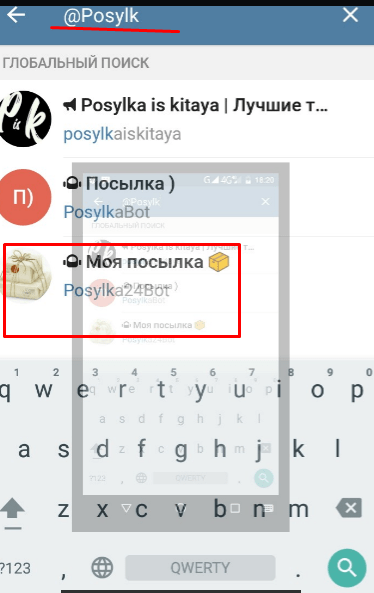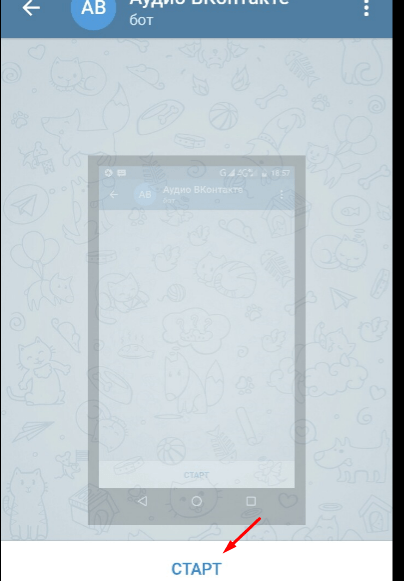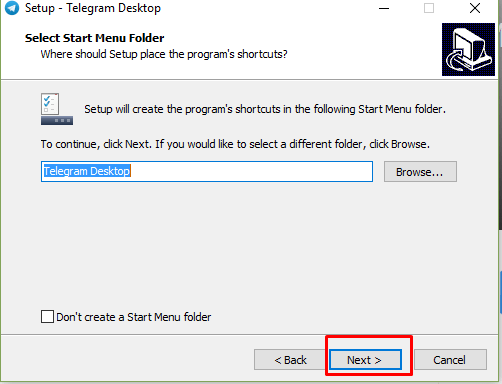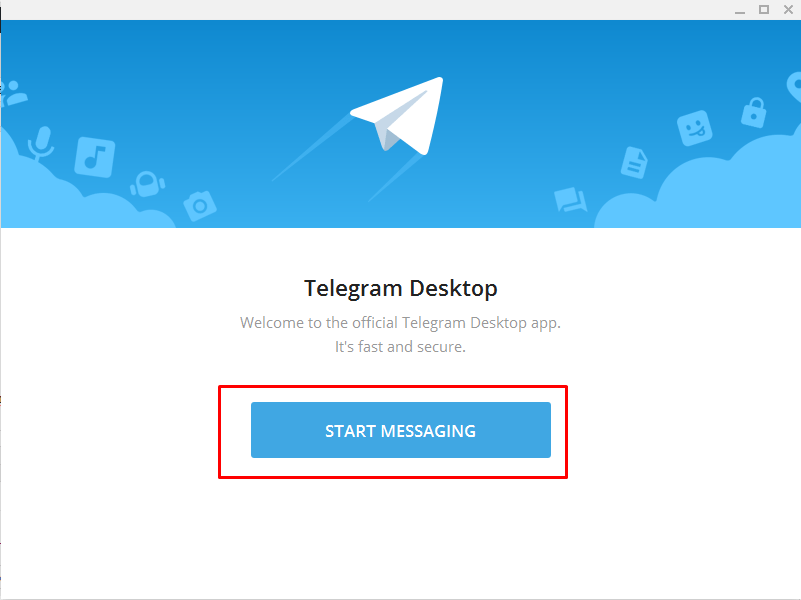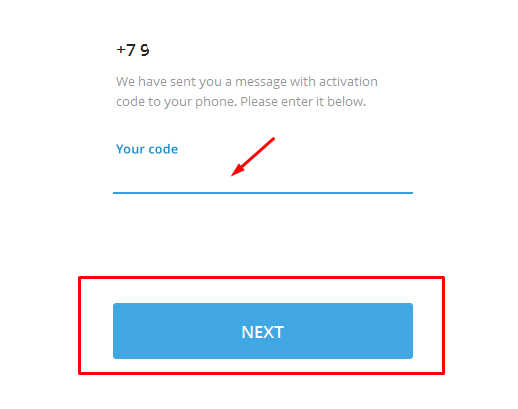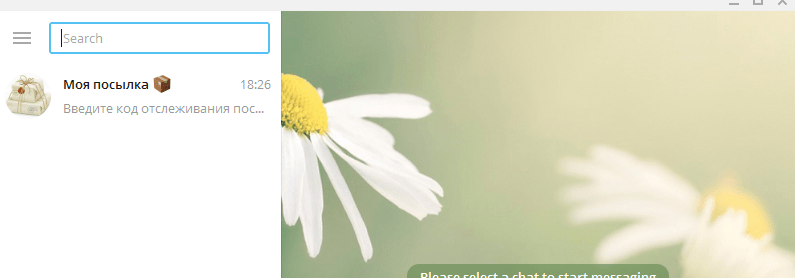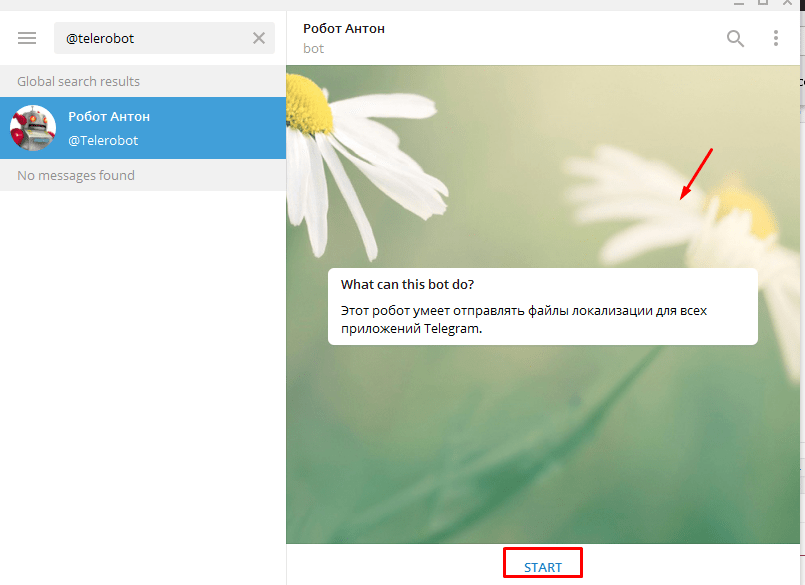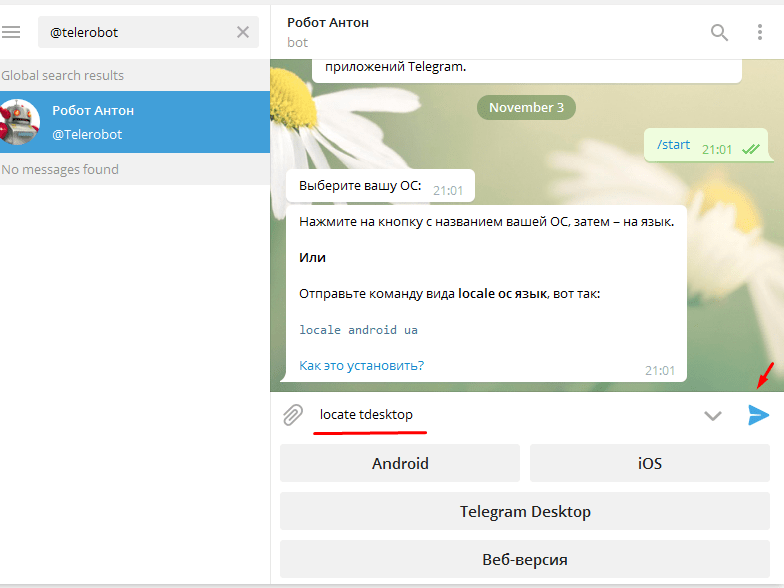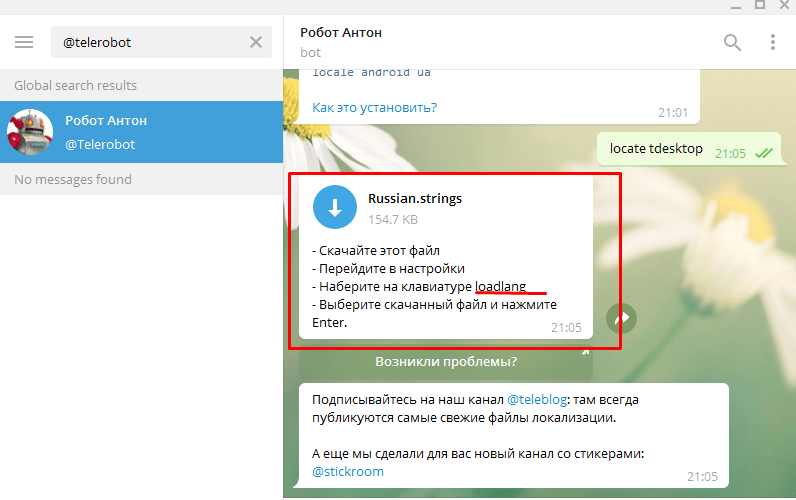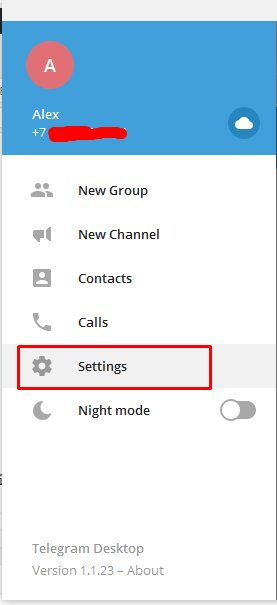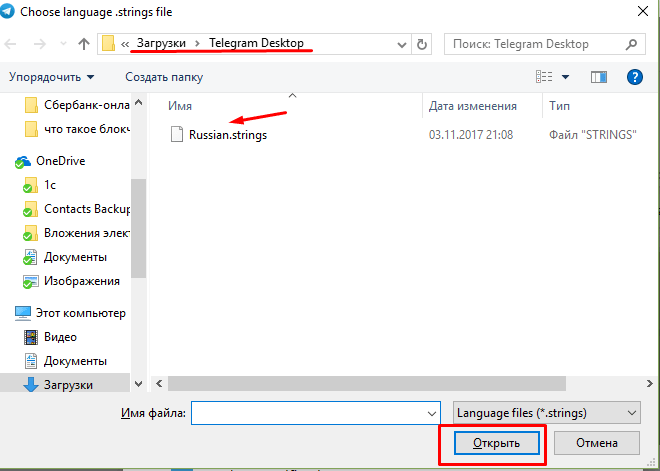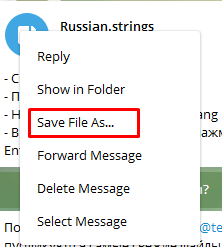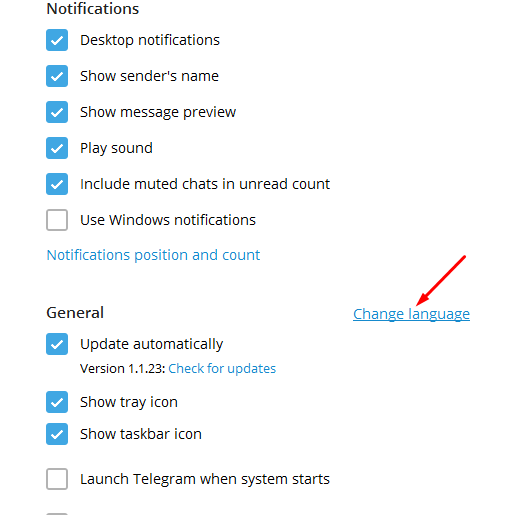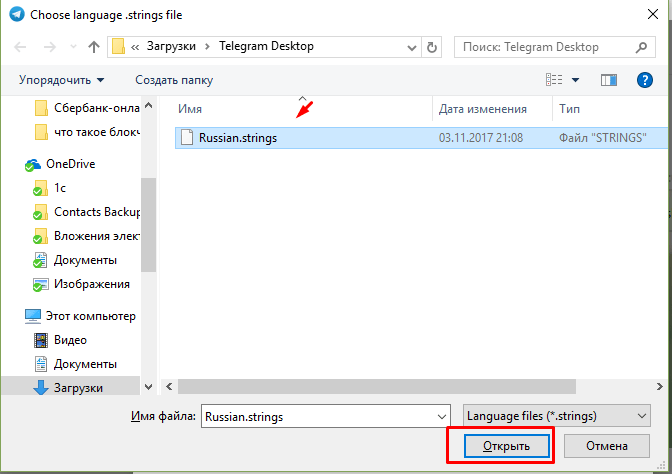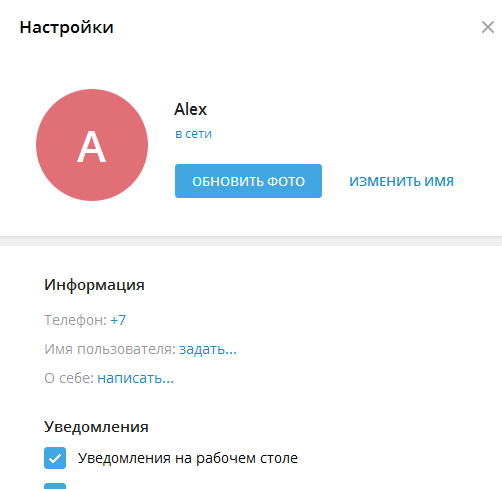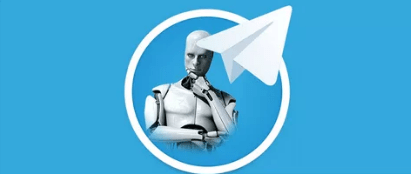Как выглядит телеграмм на компьютере
Десктопная версия Telegram
4 минут Автор: Елена Иванова 726
Telegram Desktop – это версия популярного мессенджера для компьютеров и ноутбуков. Она позволит оставаться на связи, даже если под рукой нет мобильного гаджета.
Преимущества использования десктопной версии Телеграм
Установка Телеграм для десктопа дает возможность полноценно работать с мессенджером вне зависимости от того, где вы находитесь и есть ли у вас доступ к смартфону. По своему функционалу компьютерная программа практически идентична мобильному приложению.
Telegram Desktop позволяет:
Дескотопная программа нетребовательна к ресурсам компьютера. Данные передаются в уже зашифрованном виде, поэтому для работы программы не нужен протокол https. Главное преимущество использования Телеграмм на компьютере – моментальная синхронизация с мобильным приложением. Все данные хранятся в облачном хранилище, к которому имеет доступ десктопная программа и мобильный клиент.
Как установить приложение на русском
Десктопная версия Телеграм существует под разные операционные системы: можно скачать приложение под windows 10 и ниже, для macOS, 32-х и 64-х разрядной версии Linux.
Для установки Телеграм на компьютер или ноутбук нужно выполнить следующие действия:
После запуска программы установки Телеграм нужно будет выбрать язык (укажите русский), задать имя папки для копирования файлов, название папки в меню «Пуск» и другие опции. Вы можете просто нажимать каждый раз «Далее», ничего не меняя в параметрах.
Процесс установки проходит быстро.
Особенности настройки Telegram для десктопа
После установки надо настроить компьютерную версию Телеграм, чтобы получить доступ к своему профилю. При первом запуске нужно будет выбрать язык интерфейса – надо нажать «Продолжить на русском».
Далее надо ввести номер телефона, на котором зарегистрировано мобильное приложение Телеграм.
Последним шагом нужно ввести уникальный код безопасности, который придет в Телеграм на телефоне. Десктопная программа готова к работе!
Изменение темы и цветовой схемы
Изменить тему несложно. Надо выбрать из списка подходящую тему и нажать на синюю стрелку.
При нажатии на стрелку тема скачается и появится скрин с предпросмотром.
Если новая тема и цветовая схема устраивает, то надо нажать «Применить тему». Программа попросит подтвердить изменения.
Новая тема установлена!
При необходимости можно вернуть назад стандартную цветовую схему. Для этого надо зайти в настройки приложения и выбрать пункт «Настройки чатов».
В открывшемся окне можно будет выбрать одну из стандартных цветовых тем.
Обход блокировки приложения
Для десктопного приложения Телеграм существует несколько вариантов решения проблемы блокировки:
Десктопное приложение Telegram поддерживает практически все разновидности прокси. Это – HTTP(S), SOCKS5 с аутентификацией и без, прокси-сервер IPv6 в формате IPv4. Чтобы поменять настройки сетевого соединения надо зайти в «Продвинутые настройки» и кликнуть на пункт «Тип соединения».
Далее выбрать опцию «Использовать собственный прокси».
В открывшейся форме надо выбрать тип прокси и заполнить соответствующие поля.
После заполнения реквизитов надо нажать «Сохранить» и подождать пару секунд, чтобы десктопный клиент Телеграм установил соединение с облачным сервисом. Реквизиты проверенных бесплатных прокси-серверов можно найти в интернете.
Однако большинство из них не может похвастаться стабильностью соединения и высокой скоростью работы. Универсальным средством обхода блокировки является ВПН-сервер. С его помощью можно получить доступ ко всем веб-ресурсам, заблокированным в данном регионе.
Существует множество бесплатных и платных VPN-сервисов. Выбирая бесплатный вариант, надо учитывать, что из-за высокой загрузки возможно снижение скорости работы. Если требуется всегда иметь гарантированно качественную связь, то лучше купить платный ВПН.
Как пользоваться Telegram на компьютере?
В этой статье мы расскажем как пользоваться телеграм на пк, само приложение у вас должно быть уже установлено на компьютере. Если нет, пройдите по ссылке и установите.
Запуск и первичные настройки Telegram
Запускаем приложение, на первом экране нажимаем «Start Messaging», пользователи не владеющие английским языком могут нажать «Продолжить на русском».
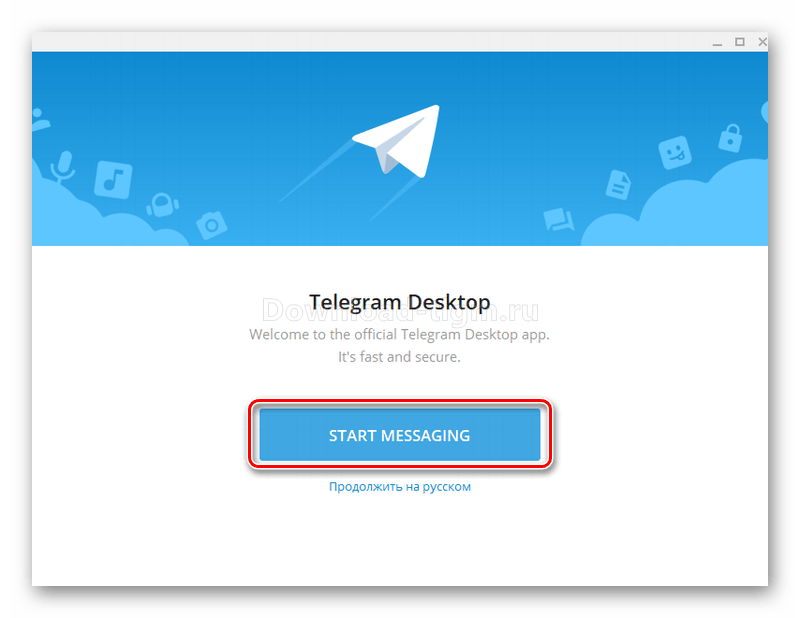
Приложение открылось, вы можете начинать общаться или перейти к настройкам, для это нужно нажать на иконку с тремя палочками:
У вас откроется главное меню мессенджера Telegram, переходим в настройки «Настройки».
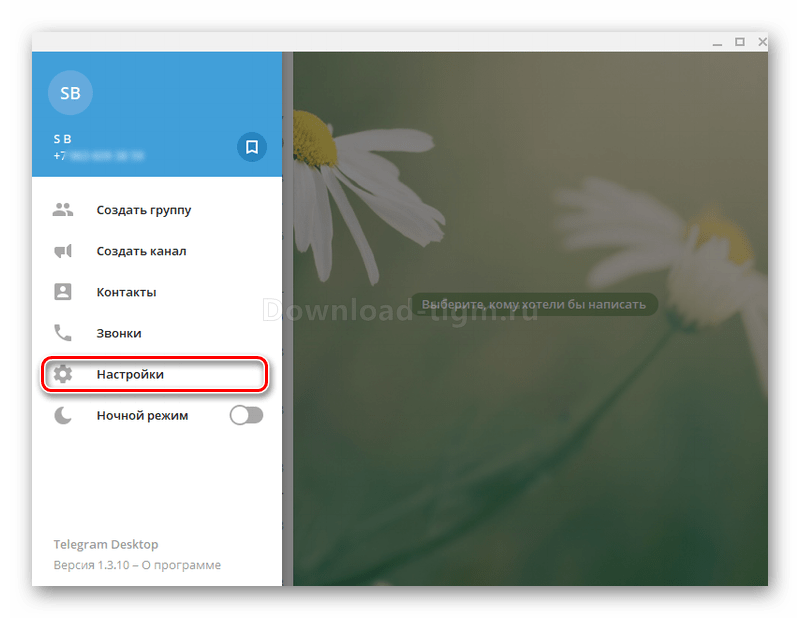
Запустится основное меню настроек. Чтобы начать полноценно пользоваться telegram на ПК загрузим свое фото, зададим имя, ник и можем заполнить информацию о себе, это поможет вашим друзьям быстрее вас узнать. Начнем с установки фото:
Готово, фото установили. Едем дальше и зададим имя, ник и информацию о себе.
Имя: нажимаем кнопку «Изменить», откроется окошко в нем вводим имя, фамилию и сохраняем данные.
Ник или Имя пользователя: Кликаем на пункт «Выбрать имя», вводим свои данные в формате @имя, и сохраняем.
Аналогично меняется и информация «О себе», набираем, сохраняем.
Вот и добавлены все необходимые данные.
Начало использования
Чтобы вам начать общаться с друзьями, коллегами или кем-то еще, нужно выбрать подходящий чат из списка, если такого нет, перейти в контакты и там выбрать пользователя.
Если у вас нет контактов, тогда рекомендуем посмотреть статью: Как добавить контакт в Telegram.
Вот и все что нужно для начала использования Telegram на ПК, наслаждайтесь!
Как установить Telegram на компьютер и телефон и пользоваться им бесплатно
Добрый день, друзья. Сегодня разберёмся, как установить Телеграмм на компьютер и другие устройства. Я пошагово всё расскажу с использованием подробных скриншотов. В итоге вы сможете избежать основных ошибок и научитесь пользоваться приложением абсолютно бесплатно.
Кстати, совсем недавно написал подробную статью о том, что такое Телеграм. Поэтому здесь нет особого смысла рассказывать подробности об этом замечательном мессенджере.
Telegram создан, прежде всего, для общения, поэтому первым делом его нужно устанавливать на свой телефон. Это важно, потому что люди, с которыми вы обмениваетесь сообщениями, должны быть в вашей телефонной книге. Только после настройки на телефоне, можно использовать программу на других устройствах.
Установка на мобильное устройство
Время выполнения 2 минуты.
Шаг 1. Образцом будет операционная система Андроид, в других системах действуют те же принципы.
Ищем магазин приложений, у меня это Play Market (App Store – для iOS и Windows Store – для Windows Phone).
Шаг 2. В строке поиска вводим “телеграм” по-русски или по-английски – не важно.
Шаг 3. Нажимаем «Установить, далее «Принять».
Шаг 4. Дожидаемся загрузки. Приложение очень лёгкое, так что всё пройдёт быстро.
Шаг 5. Нажимаем «Открыть».
Шаг 6. Далее нажимаем «Start Messaging».
Шаг 7. Указываем свой номер телефона. Внимательно проверьте правильность написания номера или СМС придёт другому человеку.
Шаг 8. Дожидаемся СМС с кодом и вводим его в нужное поле. Если СМС не пришло, и вы долгое время не вводите код авторизации, на указанный номер позвонят и продиктуют код. Удобно, не правда ли?
Шаг 9. Указываем свои имя и фамилию.
Шаг 10. Ура! Настройка завершена. Переходите в меню и увидите ваших друзей, у которых уже стоит Телеграм.
Многим пользователям досаждает отсутствие русифицированного меню. Для них следующая статья с подробной инструкцией по русификации Телеграм.
Устанавливаем на компьютер
Время выполнения 3 минуты.
Мегаудобная функция Телеграм – мгновенный обмен данными между всеми вашими устройствами. Другими словами, вся переписка, контакты будут храниться во всех подключенных гаджетах, так что рекомендую использовать мессенджер на ноутбуке, планшете и телефоне.
Описание настройки будет на примере Windows.
Скачать приложение рекомендую с официального сайта. Хотя риск – благородное дело. Про удаление вирусов так же скоро напишу большую статью. Шутка!
Шаг 1. Выбираем нужную версию, у меня это PC/Mac/Linux.
Для Windows есть два варианта: полноценная установка или портативная версия.
Шаг 2. Находим скачанный файл и кликаем два раза, чтобы запустить.
Шаг 3. Во время установки выбираем место хранения файлов программы, можем поставить галочку, тогда на рабочем столе появится ярлык Телеграма. Установка занимает 30 секунд.
Шаг 4. В последнем окне при нажатии кнопки “Finish” программа запустится автоматически, если стоит галочка, как на скриншоте ниже.
Шаг 5. Дальше нажимаем «Войти» и вас ждёт знакомая процедура идентификации по телефону.
Набираем свой номер телефона и дожидаемся прихода СМС с кодом.
Шаг 6. Вводим полученный код в указанное поле.
Шаг 7. Теперь вы – счастливый обладатель Telegram на своём компьютере.
Вот почему я говорил о важности первоначальной установки мессенджера от Павла Дурова на телефон. Если всё сделали правильно, версия для ПК будет иметь список контактов ваших знакомых, у которых есть Телеграм.
Отличительные особенности версии для ПК
Основные ошибки при установке
Телеграм подтверждает свою надёжность. Особых ошибок не выявлено. Перерыл весь интернет и особых жалоб от реальных людей не нашёл.
Заключение
Как видите, процедура установки мессенджера Телеграм упрощена разработчиками до предела. Достаточно только номера телефона. Если же у вас его нет, то в этой статье мы рассказываем, как зарегистрироваться без телефона. Пробуйте, устанавливайте и наслаждайтесь скоростью работы программы.
Если будут вопросы, обязательно пишите в комментарии.
Друзья, на этом прощаюсь. Совсем скоро планирую выпустить ещё несколько полезных статей о Телеграм, так что следите за обновлениями блога.
Что такое мессенджер Телеграм, как им пользоваться в телефоне и на компьютере?
Основатель сети «В Контакте» Павел Дуров, задумал его как безопасный, свободный от спецслужб и политики мессенджер. Первая версия была представлена в 2013 году. Сегодня, четыре года спустя, пользователями Telegram являются уже более ста миллионов граждан нашей планеты. Статья будет полезна не только обычным пользователям, но и будущим успешным блогерам, авторам информационных рассылок, издателям.
Телеграм в России официально разблокирован и все давно работает нормально!
Согласитесь, сто миллионов пользователей за три года — это хороший показатель для любого проекта. Чем же так хорош Telegram? Хорош он тем, что развился уже в универсальную платформу, в которой можно не только общаться (отправлять сообщения друг другу). Можно публиковать, издавать статьи ( как блогеры), журналы (как издатели и журналисты).
Telegram может работать наподобие вэб-ресурса. На нем можно делать каналы и и создавать группы под свою аудиторию, делать различного рода рассылки наподобие почтовых. И пользователь уже получает ее на мобильник, может сразу глянуть… Неудивительно, что со временем Telegram завоевывает популярность. К тому же месенджер задумывался как полностью анонимное и нейтральное решение. Технологии, созданные и
применяемые для шифрования пока свежие, доступ к переписке и цензуре Дуров официально не дает. Что уже вызвало обеспокоенность в ряде государств, в том числе и в России. Telegram обеспечивает анонимность, которая все более в моде. Его можно настроить таким образом, что сообщения будут оставаться только на Вашем смартфоне и через некоторое время удалятся.
Давайте познакомимся поближе с новым, отечественным менеджером.
Что такое Телеграмм (Telegram),как установить программу на телефон и пользоваться?
Telegram поддерживается наиболее популярными платформами для телефонов. Его можно ставить и на компьютер. До недавнего времени меню в Telegram не поддерживалось на русском языке, почему-то разработчики «забыли» про него. Мне это непонятно, ведь задумка в русской голове родилась. Видимо, изначально ориентирован он был в первую очередь не на Россию. Короче, меня это напрягало.
Есть версии для всех платформ кк компьютерных так и мобильных.
Скачиваем приложение в Play Market и после установки на телефон, убеждаемся, что это правда.
Возможность выбора русского языка наконец появилась. Для дальнейшей настройки нужно разрешить доступ приложения к нужным данным:
Можно пробовать еще неофициальные версии программы:
Но, скажу честно — я подобные версии еще не устанавливал и не пользовался.
Пользоваться Telegram просто. При установке в телефон ваши контакты становятся видны в приложении. Если нажать на пользователя, то можно общаться с ним один на один посылая друг другу сообщения. Как и в других месенджерах можно слать друг другу фотографии, видео и любые другие файлы. Здесь все как обычно:
А вот что отличает Telegram от других мессенджеров:
Можно вести секретный чат. В этом режиме сообщения сохраняются только на смартфонах отправителя и получателя. Данные шифруются по технологии end-to-end, посторонним не видно.
Сообщения можно настроить таким образом, что по прошествии некоторого времени они сами будут удаляться. Если делать скриншот сообщения, пользователь об этом будет уведомлен. Вот так. Еще можно сохранять чат в облаке:
 Каналы в Телеграм, что это такое? Как подписаться на русскоязычные?
Каналы в Телеграм, что это такое? Как подписаться на русскоязычные?
Привлекательной и новой (по сравнению с другими подобными программами) особенностью мессенджера, является возможность создавать свои каналы. Каналы в Telegram не такие, как в You Tube. Это прежде всего инструмент рассылок в виде сообщений. Каналы можно только читать и делится с другими пользователями. Функция лайков пока отсутствует.
Сегодня создано уже очень много каналов. Есть каналы раскрученные и не очень. Изначально большинство каналов было англоязычными. Сейчас у нас уже все русскоязычные. Искать в интернете и подписываться можно на любой — от али-экспресс до «В мире животных».
Легко создать свой тематический канал в Telegram, например про новости со своего блога. Это может быть лента про обновление Ваших публикаций. Не забудьте добавить заявку на добавление в список на порталах Tелеграм. Соответственно, если на канал подписывается много народу, рассылки идут всем сразу — массово.
Другой интересной особенностью Telegram являются так называемые боты. Пусть Вас не пугает это слово, это не робот. В телеграме бот — это специальный фильтр, который отбирает только ту информацию и таком качестве, которая нужна Вам. Например, кулинарные рецепты на заданную тематику и ингридиентам. Ведь сообщений может приходить море, но Вы увидите только те, которые нужны Вам.
Ботов уже написали тысячи. Например, через Telegram получаем прогноз погоды, курсы валют, отправляем заявления в ГИБДД на неправильную парковку, можно вызвать такси или делаеть оригинальные комплименты своим женщинам…
Управление ботами происходит с помощью команд, они расположены так, чтобы их было удобно вводить. Сначала ищем название бота в на сайтах в Интернете,
затем ищем по названию через Поиск в самой программе:
Вы можете найти боты быстро, даже играть в игры с помощью этих программ. Боты помогут сделать полезным использование программы даже без обмена привычными сообщениями. Вы можете получать нужную Вам информацию легко и оригинально.
Группы в Telegram можно создавать, так же, как и в других месенджерах. Но, в Telegram «Группы» более продвинуты. Группу можно сделать открытой или приватной. А так же создать супергруппу- группу по интересам. Например, «Земляки», или по заданной тематике, увлечениям.
Для этого надо сначала создать группу, а потом обновить ее до супергруппы. Вход в группы — по приглашениям от ее участников или по временной ссылке, размещенной администратором группы. Сообщения в такой группе доступны только для участников.
Как находить популярные, музыкальные группы в Телеграм и группы по теме?
Telegram создан и для групповых, массовых чатов. Канал, группа, бот в мессенджере выглядит как отдельный чат. Нам песня строить и жить помогает, поэтому здесь можно искать и слушать свою любимую музыку. Так как месенджер позволяет пересылать любые файлы, то и файл композиции для него обычный файл, ограничений никаких нет.
Находить популярные и музыкальные группы находить можно двумя способами. Первый способ — с помощью ресурсов посвященных Telegram находить популярные каналы.
Второй способ — это искать музло с помощью тех же ботов. Сначала ищем каталог нужных ботов, например набрав «музыкальные боты Telegram…». Выбираете нужный бот, ищете его в приложении, стартуете:
Затем нужно вступить в диалог, в процессе получаете нужные файлы. Файлы можно прослушать, а можно сохранить на телефон в фонотеку через файл «Сохранить как…
Телеграм для компьютера, как зарегистрироваться и сделать русский язык?
Особенностью компьютерной версии Telegram является то, что работа ее не зависит от того, подключен ли Ваш телефон к Telegram или нет. Другой особенностью компьютерной версии является невозможность секретных чатов. И то, что пока ее приходится пока что русифицировать вручную. Сейчас мы попробуем ее русифицировать, заодно получим навыки пользования ботами. Поехали.
Скачиваем «Телеграм для компьютера на русском», запускаем, жмем на «Next» и «Install», запускаем:
Запускаем приложение, вводим номер своего телефона, это наш аккаунт, после на номер придет код подтверждения:
Введя код, полученный в СМС попадаем в наш мессенджер, и даже видим «чат» нашего подключенного бота по почтовым отправлениям, которое подлкючили в мобиле:
Чтож, отлично. Но нам нужен другой бот, который поможет нам русифицировать меню. Для этого набираем в строке поиска через «собаку» наименование бота:
Антоха нам и нужен. Он умеет русифицировать все платформы.
Нужно привыкнуть к тому, что любой бот это — чат. Отправляем сообщение ему, введя(или скопируйте прямо отсюда) вот такое выражение: locate tdesktop
После этого Антон предложит сохранить файлик локализации программы на компьютере.
…вводим слово loadlang прямо с клавиатуры, когда Вы нажали уже «Setting». Автоматически после ввода команды откроется папка, куда уже попал файл при сохранении:
Если у Вас не произошло автоматического открытия папки, Вы ее не находите, то пробуйте кликнуть на файле правой кнопкой мыши:
и только после, зажав клавиши Shift+Alt щелкаем по ней левой кнопкой мыши:
Нажав «Открыть» получим уведомление о перезапуске:
Вот такое окошко получаем при следующем запуске месенджера:
Конечно, с русификацией компьютерной версии могут возникнуть некоторые сложности. Но, с ростом популярности этого приложения, можно думать, что разработчики в скором времени все-таки проявят уважение к русскому языку. Несомненный плюс и собственная система шифрования, и то что разработчики заявляют о политической нейтральности отечественного приложения.
Если Вы тесно связаны с Интернетом, вы оцените достоинства мессенджера. Он ориентирован на Интернет больше, чем какой-либо другой. Для создания мнгновенных рассылок, каналов оно самое то. Можно смело пользоваться в бизнесе. На сегодня все. Оставляйте отзывы, пишите комментарии. До свидания!















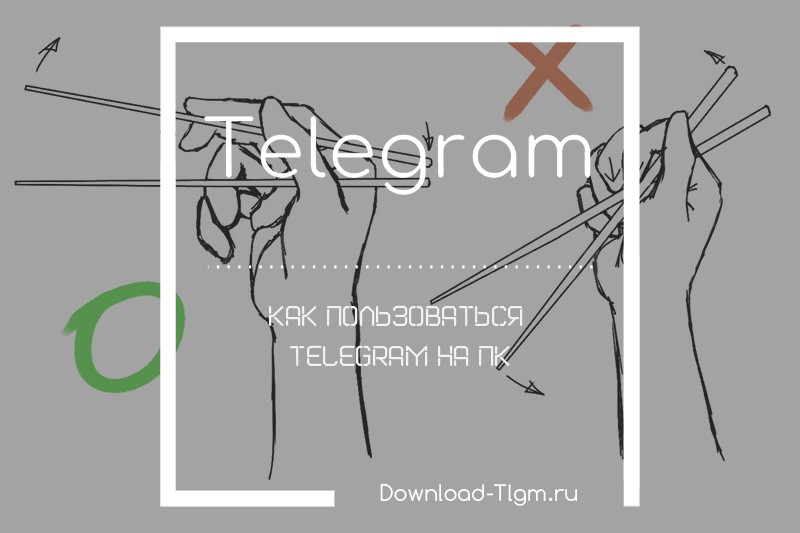
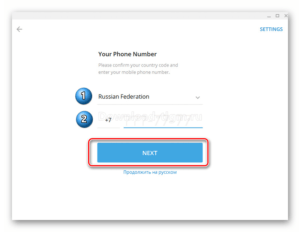
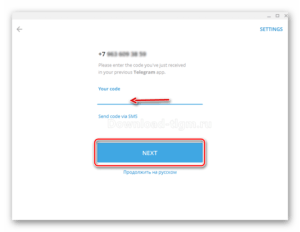

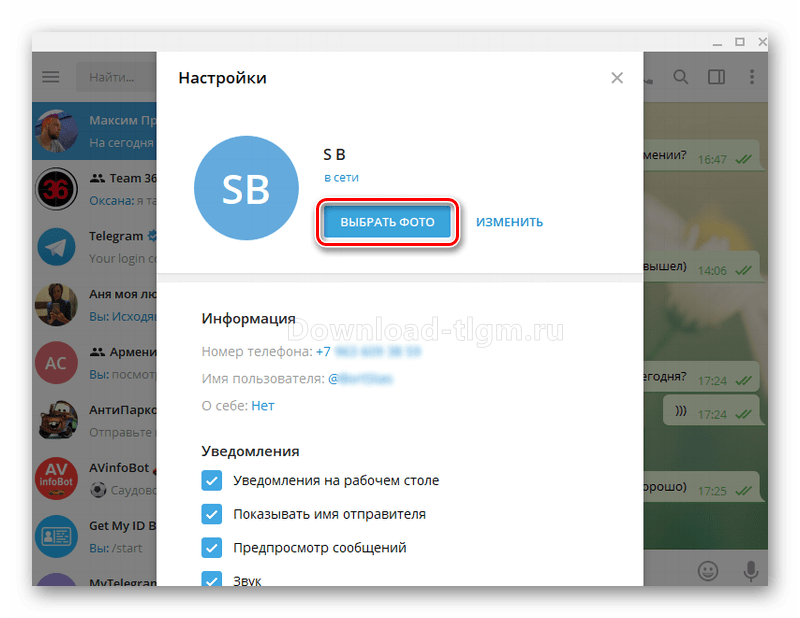
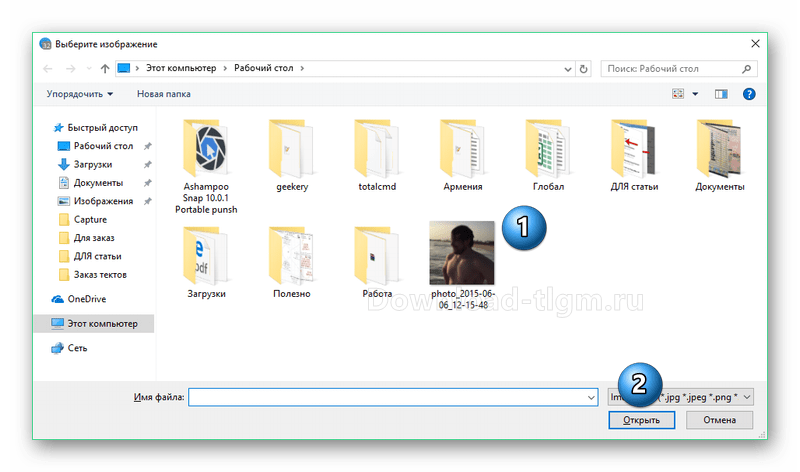
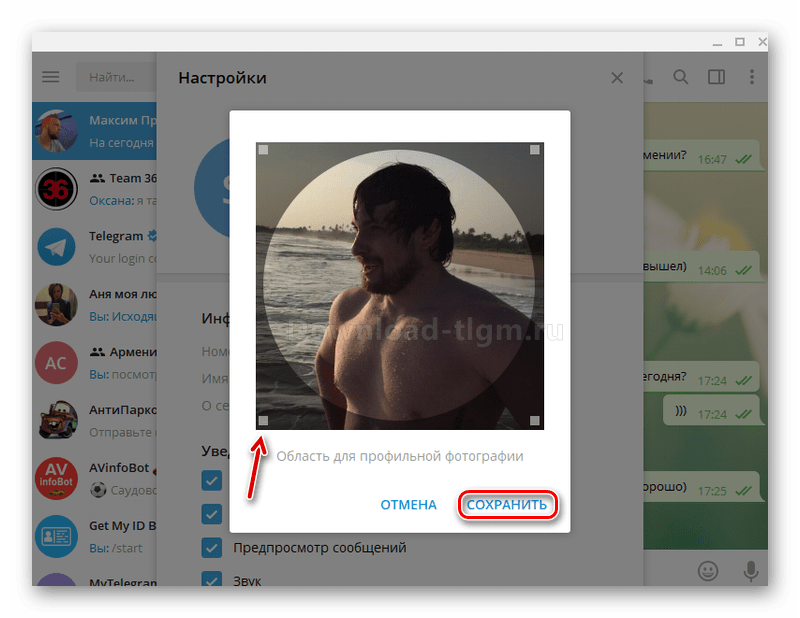
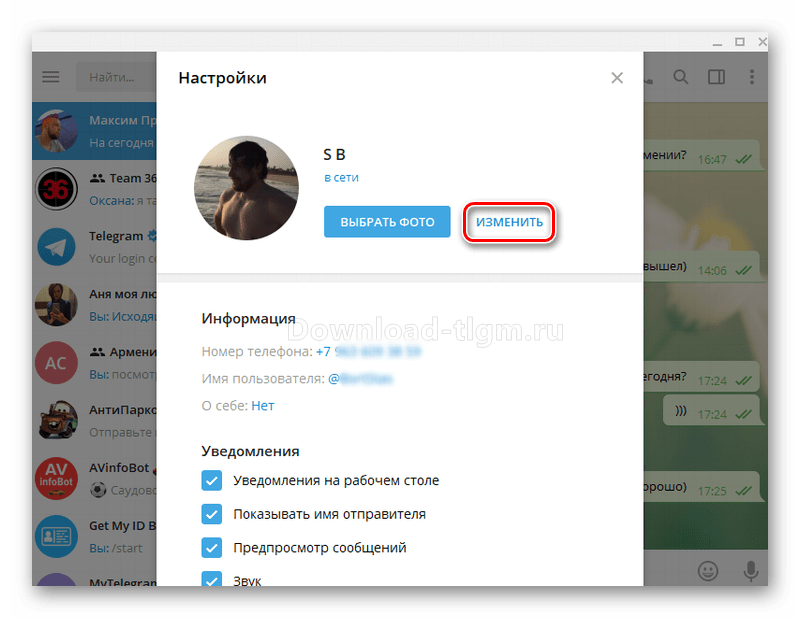
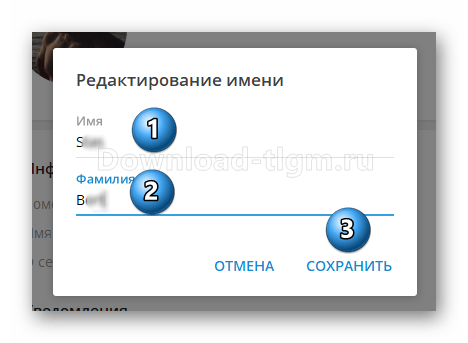
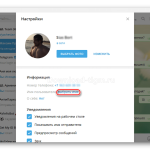
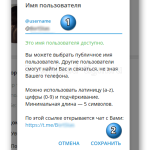
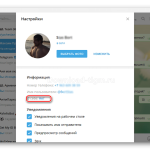
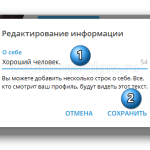
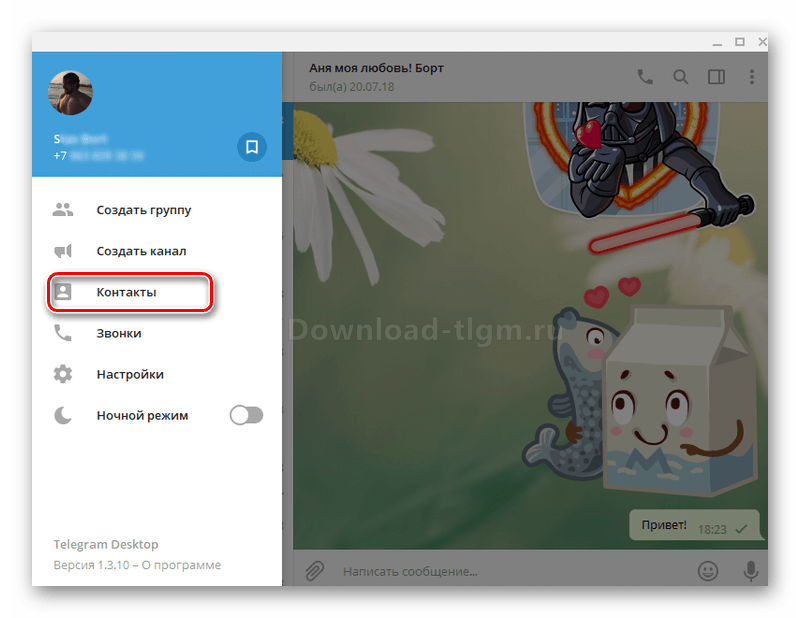
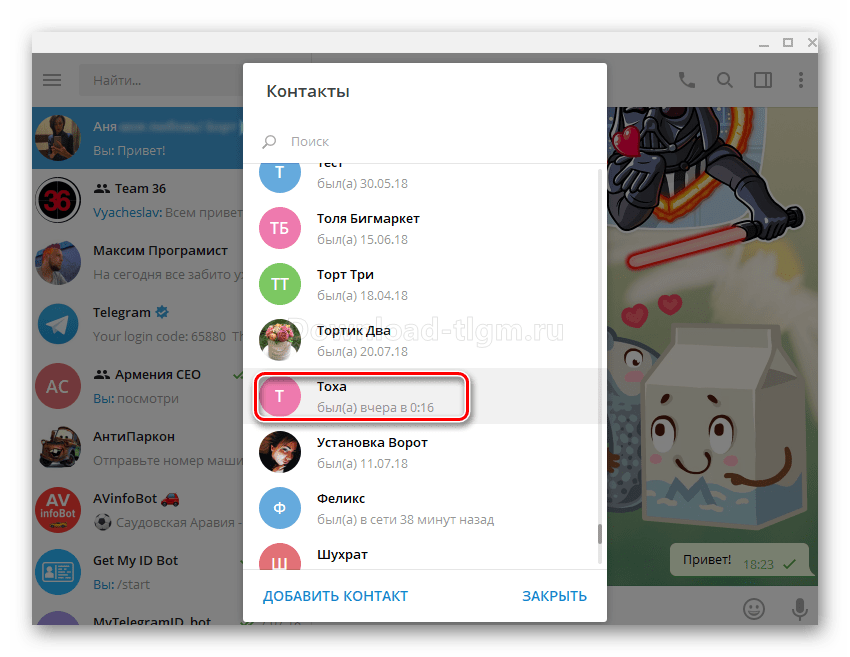
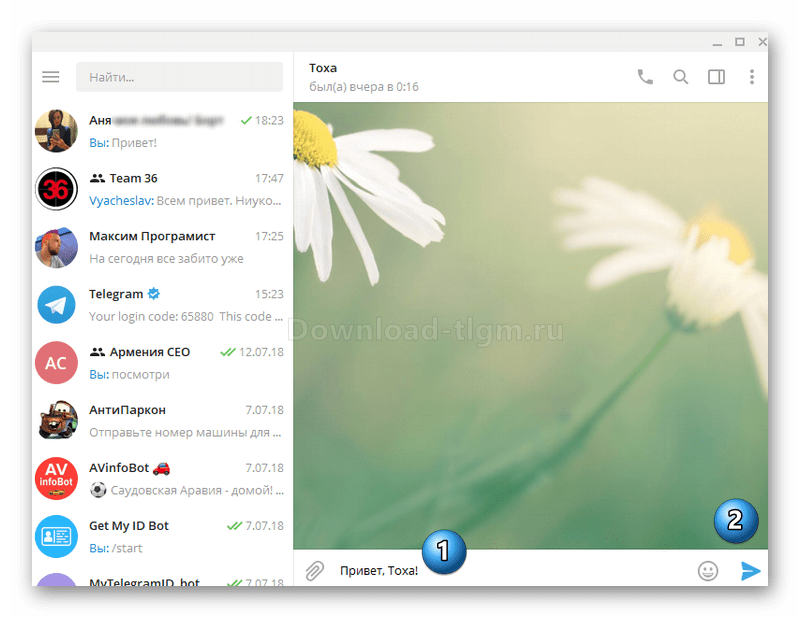





















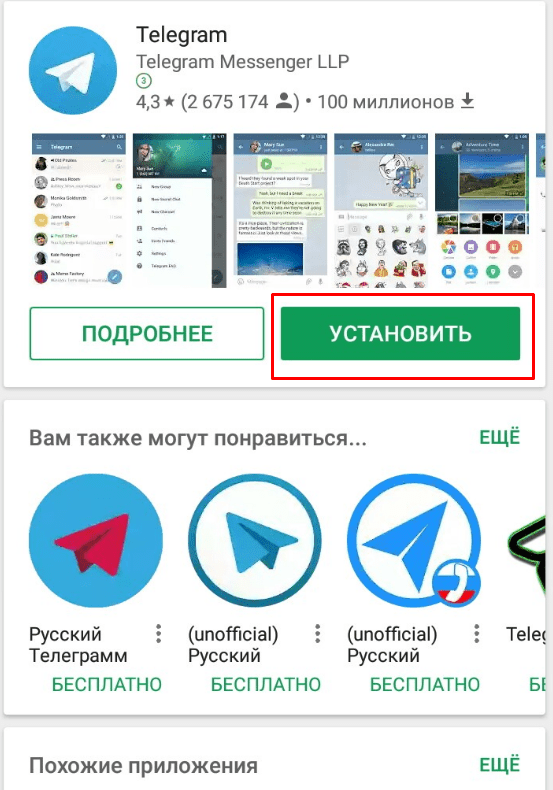
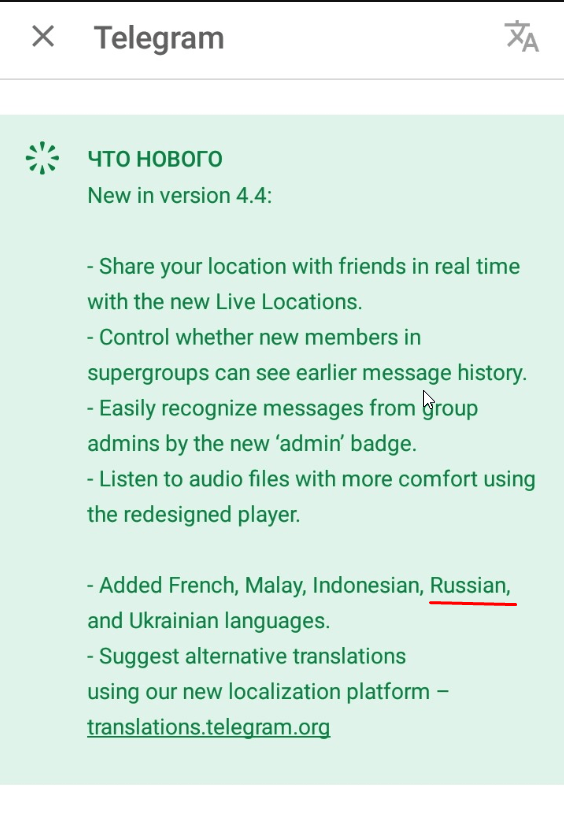

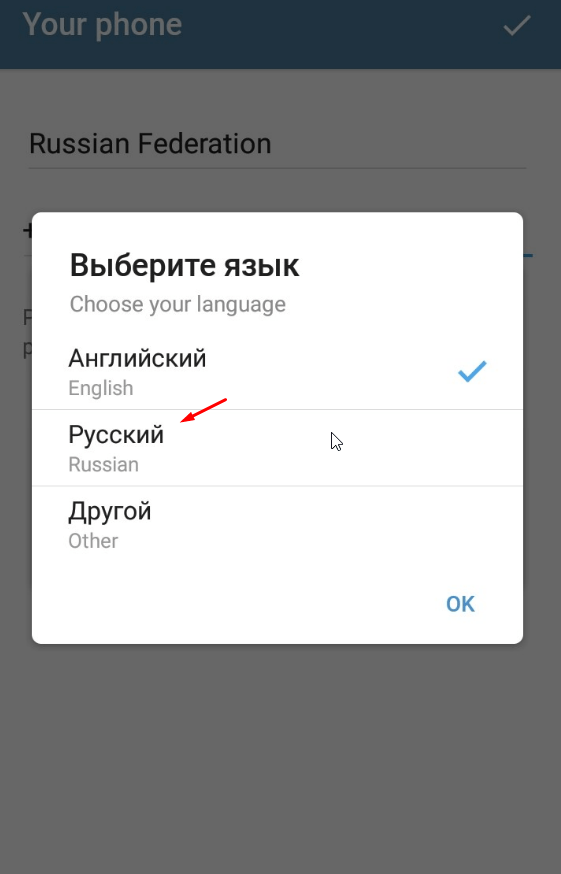
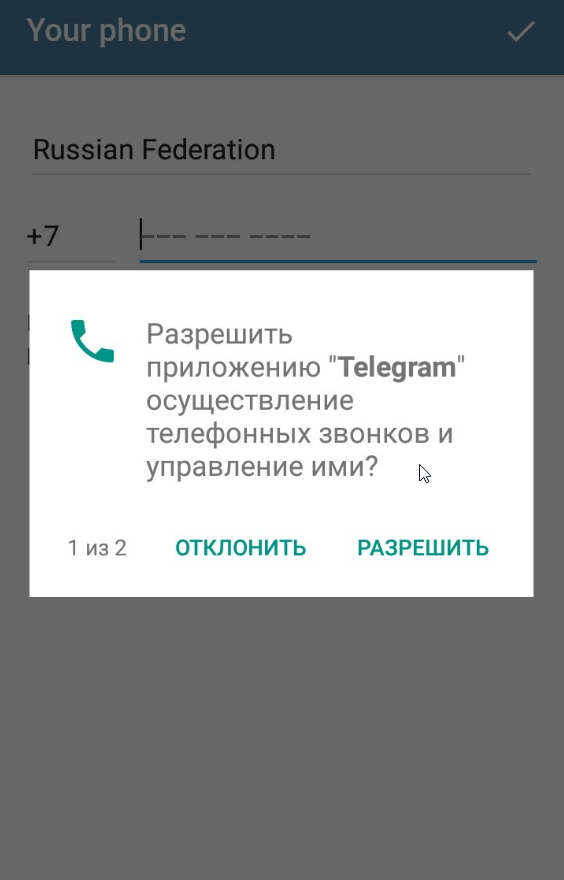
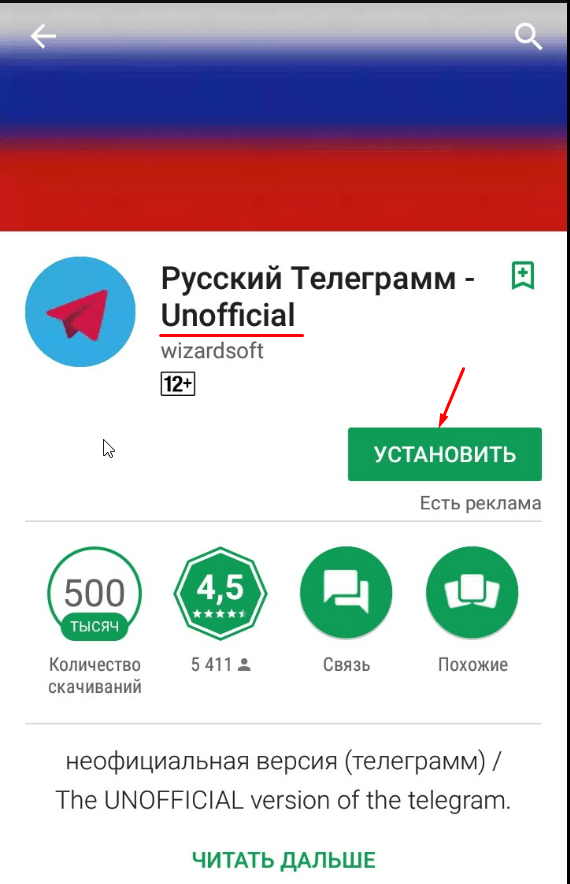
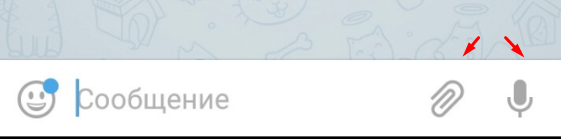
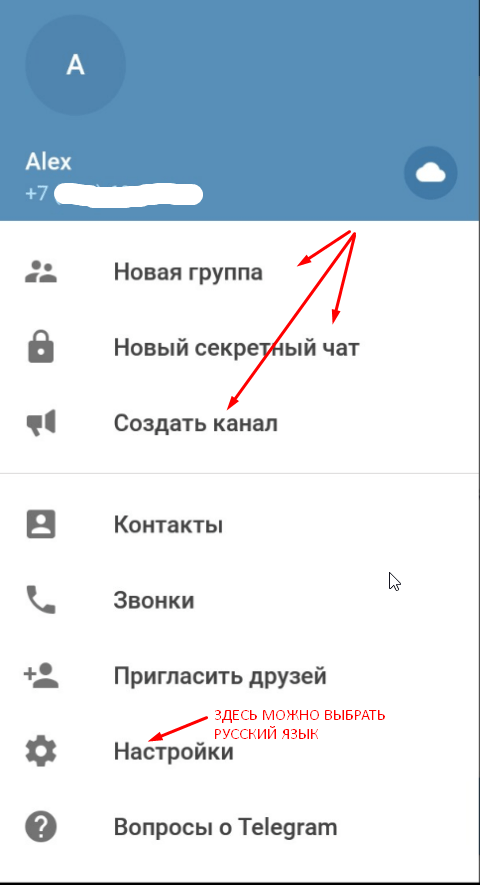
 Каналы в Телеграм, что это такое? Как подписаться на русскоязычные?
Каналы в Телеграм, что это такое? Как подписаться на русскоязычные?